Comment désactiver l'accélération graphique matérielle dans Outlook 2013
Les programmes Microsoft Office 2013, tels que Outlook ou Excel, peuvent tirer parti de la puissance de certains composants de votre ordinateur pour améliorer le fonctionnement du programme. Cependant, cette fonctionnalité peut parfois entraîner un comportement qui rend difficile l'utilisation du programme de la manière dont vous avez besoin.
L'option d'accélération graphique matérielle peut être désactivée dans Microsoft Outlook 2013 en suivant une courte série d'étapes que nous avons décrites ci-dessous.
Désactivation de l'option d'accélération graphique matérielle dans Outlook 2013
Ces étapes désactiveront l'accélération graphique matérielle pour Outlook. Si vous rencontrez un problème similaire dans d'autres programmes Office 2013, vous devrez également modifier ce paramètre dans ces programmes.
Étape 1: ouvrez Outlook 2013.
Étape 2: cliquez sur l'onglet Fichier dans le coin supérieur gauche de la fenêtre.

Étape 3: cliquez sur Options dans la colonne à gauche de la fenêtre pour ouvrir les options Outlook .
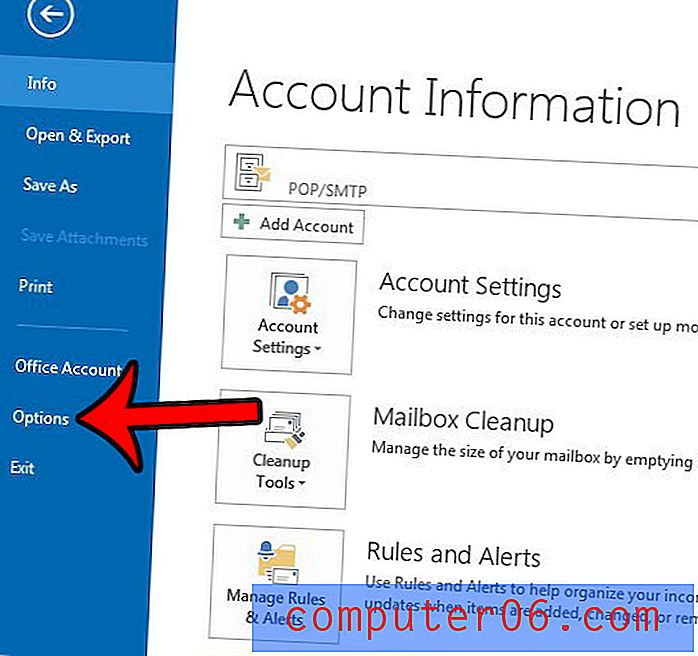
Étape 4: cliquez sur l'onglet Avancé dans la colonne de gauche de la fenêtre Options Outlook .
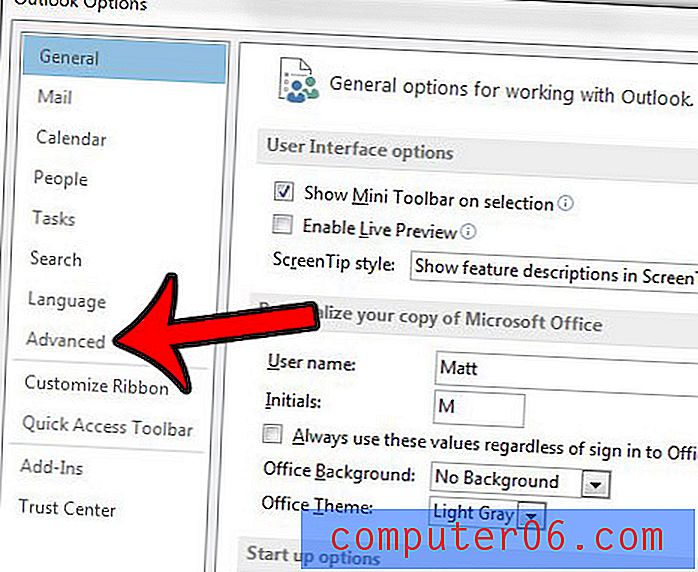
Étape 5: faites défiler vers le bas jusqu'à la section Affichage en bas de la fenêtre, puis cliquez sur la case à gauche de Désactiver l'accélération graphique matérielle pour supprimer la coche. Vous pouvez ensuite cliquer sur le bouton OK pour appliquer et enregistrer vos modifications.
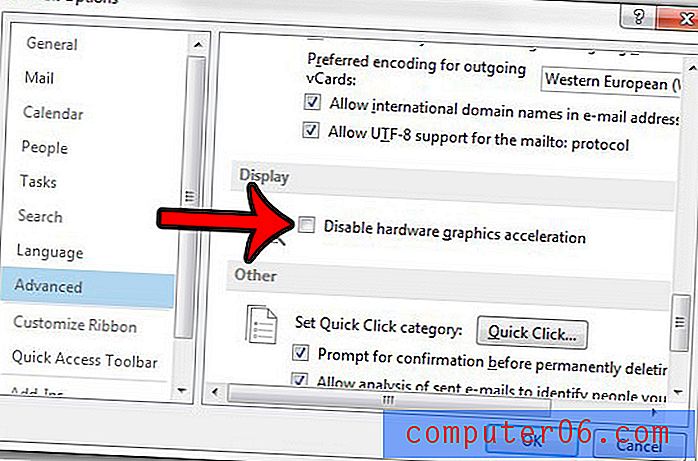
Comme mentionné précédemment, vous pouvez également désactiver ce paramètre dans Excel. Vous pouvez lire cet article - https://www.solveyourtech.com/how-to-fix-a-slow-cursor-in-excel-2013/ si vous rencontrez des problèmes avec Excel que vous pensez pouvoir résoudre en désactivant le même réglage.



